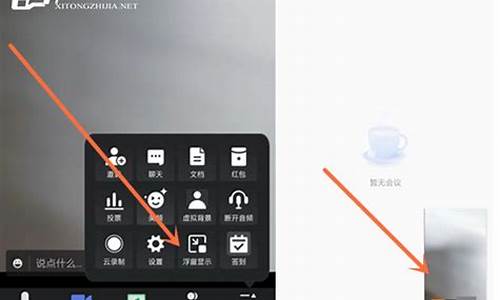win10电脑系统怎么删除-怎么删除windows10
1.升级win10后原系统怎么删除
2.怎么删除win10系统
3.win10怎么删除系统
升级win10后原系统怎么删除
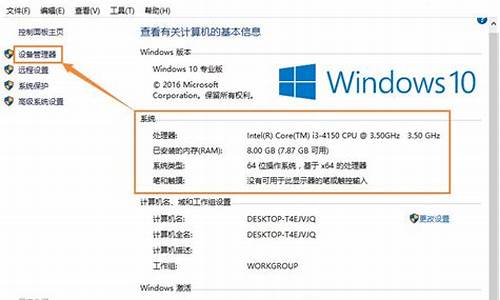
删除“Windows.old”文件夹方法:
1、点击Win10正式版系统桌面左下角的“Windows”按钮,从其扩展面板中点击“文件管理器”项进入。
2、从打开的“文件管理器”窗口中,点击“此电脑”项切换到此选项卡界面,找到Win10正式版系统所在磁盘(通常有Windows标识),右击系统所在盘符,从其右键菜单中选择“属性”项。
3、从打开的“本地磁盘”属性窗口中,直接点击“磁盘整理”按钮,此时将自动检查当前系统盘中存在错误以及其它相关参数。
4、当检测系统盘完成后,弹出如图所示的窗口,在此点击“清理系统文件”按钮,此时将自动扫描当前磁盘中的各类文件。
5、从打开的“磁盘整理”窗口中,勾选“以前的Windows安装”项,点击“确定”按钮。
6、将弹出如图所示的“确定要永久删除这些文件吗”的提示窗口,直接点击“删除”按钮即可删除以前的旧系统。
怎么删除win10系统
首先,按下键盘上的WIN键和R键,调出运行对话框,在里面输入“msconfig”,按确定。打开微软系统配置中心。
在系统配置中心,这里有关于系统启动项和系统引导启动的重要设置。点击“引导”,找到里面的WindowsTechnicalPreview,亦即win10系统预览版启动项,选中它,然后单击下面的“删除”。这样在开机选项中就不会再显示win10选项了。
然后右击计算机,选择属性,“高级系统设置”——“启动”选项卡里面的“故障与恢复”,单击后面的“设置”,把默认的操作系统选为win7,单击确定。
5
这样,开机启动的默认系统就是win7旗舰版了。这时候,找到刚才的win10系统预览版的安装的磁盘E盘,右击,选择“格式化”,勾选“快速格式化”,点击“开始”。待格式化完毕,win10预览版系统就卸载完成了。
win10怎么删除系统
第一步:
进入 WIN 10 系统,点击打开“此电脑”,右键点击 WIN 7 所在的盘——格式化。
第二步:
右键点击开始——运行,输入? msconfig? ——确定。
在“引导”选项卡下,选中 WIN 7 的引导——删除——确定。再次开机就没有 WIN 7 的引导项了。
声明:本站所有文章资源内容,如无特殊说明或标注,均为采集网络资源。如若本站内容侵犯了原著者的合法权益,可联系本站删除。